Corrección: Error de instalación de Intelligo 100.1.4.1273
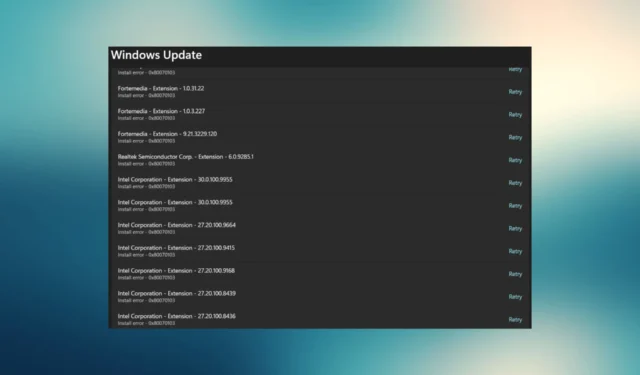
El error de instalación de Intelligo 100.1.4.1273 es un tipo de error de actualización de Windows que tiene el código de error 0x80070103. Este código de error le dice al usuario que los controladores que Windows Update está tratando de instalar ya están instalados o son incompatibles con el sistema.
El problema de instalación de Intelligo 100.1.4.1273 generalmente ocurre cuando hay un problema con la memoria caché de Windows Update . En este artículo, explicamos qué causa este error y cómo puede solucionarlo.
¿Qué causa el error Intelligo 100.1.4.1273?
El código de error 0x80070103 puede ser causado por:
- Actualización de una unidad junto con una actualización de Windows: Intentar realizar una actualización de un controlador existente junto con una actualización de Windows puede causar el error Intelligo 100.1.4.1273.
- Problemas de compatibilidad con la actualización del controlador: también puede encontrar este error cuando el controlador que está instalando Windows Update es incompatible con la versión existente de Windows instalada en su PC .
- El controlador está en uso: si el sistema está usando la unidad mientras Windows Update intenta actualizarla, podría terminar con el código de error 0x80070103.
- Archivos del sistema dañados: instalación de actualizaciones cuando los archivos del sistema se han dañado debido a fallas de hardware o software, virus o malware.
¿Cómo soluciono el error Intelligo 100.1.4.1273?
Antes de comenzar a trabajar en las correcciones que se explican a continuación:
- Asegúrese de que Windows Update no se esté ejecutando actualmente en su computadora. Si es así, deje que se complete la actualización.
- Alternativamente, también puede detener la actualización si desea continuar de inmediato.
1. Ejecute el solucionador de problemas de Windows Update
- Busque la aplicación Configuración en el menú Inicio y haga clic en Abrir.
- Haga clic en la sección Sistema en el menú de la izquierda y seleccione la opción Solucionar problemas.
- En las opciones de Solución de problemas, haga clic en Otros solucionadores de problemas .
- En la siguiente ventana, busque la opción Actualización de Windows y haga clic en Ejecutar .
Siéntese mientras el solucionador de problemas busca problemas y los resuelve por usted. Reinicie su sistema una vez que termine de solucionar el problema. Ahora intente actualizar Windows y vea si se solucionó el error.
En caso de que no te haya funcionado, existe otra forma de detectar errores de actualización de Windows utilizando el soporte especializado de una solución de reparación y optimización de PC.
2. Borrar caché de actualización de Windows
2.1 Uso del símbolo del sistema
- Ejecute el símbolo del sistema como administrador. Puede hacerlo presionando Win+ , escribiendo Rcmd y presionando Ctrl++ . ShiftEnter
- Ejecute los siguientes comandos (es decir, escríbalos y presione Enter) uno por uno:
net stop wuauserv
net stop cryptSvc
net stop bits
ren C:\Windows\SoftwareDistribution SoftwareDistribution.old
ren C:\Windows\System32\catroot2 Catroot2.old
net start wuauserv
net start cryptSvc
net start bits
netsh winsock reset
- Reinicia tu computadora una vez que hayas terminado.
2.2 Hazlo manualmente
- Busque servicios en el menú Inicio y presione Enter.
- Busque manualmente los siguientes servicios en la lista, haga clic derecho sobre ellos y seleccione Detener:
- actualizacion de Windows
- Servicios criptográficos
- Servicio de Transferencia Inteligente de Fondo
- Navegue a la siguiente ruta (suponiendo que Windows esté instalado en la unidad C) y cambie el nombre de la carpeta llamada SoftwareDistribution a SoftwareDistribution.old:
C:\Windows - Navegue a la siguiente ruta y cambie el nombre de la carpeta llamada catroot2 a catroot2.old :
C:\Windows\System32
- Reinicie los servicios que deshabilitó en el paso 2 haciendo clic derecho sobre ellos y seleccionando Iniciar.
- Inicie un Símbolo del sistema elevado presionando Win+ R, escribiendo cmd y presionando Ctrl++ . ShiftEnter
- Ejecute el siguiente comando:
netsh winsock reset - Reinicie su PC.
La realización de cualquiera de estos métodos borrará la memoria caché de Windows Update y hará que todo funcione.
3. Realice un inicio limpio
- Presiona Win+ R.
- Escribe msconfig y presiona Enter.
- Vaya a la pestaña General y haga clic en la opción Inicio selectivo. Asegúrese de marcar la casilla de verificación Cargar servicios del sistema y desmarque la entrada Cargar elementos de inicio.
- A continuación, vaya a la pestaña Servicios y marque la casilla en la parte inferior izquierda que dice Ocultar todos los servicios de Microsoft. Haga clic en el botón Deshabilitar todo .
- Vaya a la pestaña Inicio y haga clic en Abrir Administrador de tareas .
- En el Administrador de tareas, seleccione cada aplicación de inicio habilitada y haga clic en Deshabilitar en la parte superior derecha.
- Cierre la ventana del Administrador de tareas y haga clic en Aplicar > Aceptar.
- Reinicie su sistema.
El inicio limpio es donde inicia su computadora con los controladores mínimos requeridos. Todos los programas de inicio están deshabilitados para determinar si alguno de ellos está causando problemas con su proceso de instalación.
Después de realizar un inicio limpio, si se resuelve el error de instalación de Intelligo 100.1.4.1273, vuelva a habilitar los servicios de Microsoft y las aplicaciones de inicio desde Configuración del sistema.
Cuando haya terminado, vea si su error se ha resuelto. En la mayoría de los casos, el error de instalación de Intelligo 100.1.4.1273 es fácil de resolver. De hecho, los errores más comunes de Windows Update son fáciles de solucionar.
¿Pudiste solucionar el error también? Háganos saber en los comentarios a continuación.



Deja una respuesta